Kas te ei saa Outlooki lisandmooduleid kasutada, kuna "Outlooki lisandmoodulite hankimise nupp on hallikas?" Usalda mind; sa ei ole üksi! Ärge muretsege; lugege edasi, et leida allpool olevad kiirparandused.
Outlooki lisandmoodulid on suureks abiks teie tootlikkuse tõstmiseks töökohal. Saate teha palju produktiivseid asju, näiteks hallata projekte, teisendada meilid ülesanneteks, allkirjastada digitaalseid dokumente turvaliselt, filtreerida rämpsposti ja palju muud.
Siiski on stsenaariume, kui te ei saa oma Outlooki töölauarakendusse lisandmooduleid installida. Näiteks nupp Lisandmoodulid pole saadaval või on hall.
"Outlooki lisandmoodulite hankimise nupp on hall on paljude isiklike ja äriliste Outlooki töölauarakenduste kasutajate jaoks tavaline probleem. Kui teil on sama väljakutse, proovige kiiresti selles artiklis mainitud lahendusi.
Mis on „Outlooki lisandmoodulite hankimise nupp on halliks” viga?
Lisandmoodulite hankimise nupp on värav Microsofti ja kolmandate osapoolte arendajate väljatöötatud tohutusse Outlooki lisandmoodulite kogusse. Saate alla laadida lisandmooduleid, nagu Salesforce CRM-i tulude võrk, Outlooki tõlkija, Microsoft Formsi küsitlused, HubSpot Sales, Evernote, DocuSign for Outlook jne.
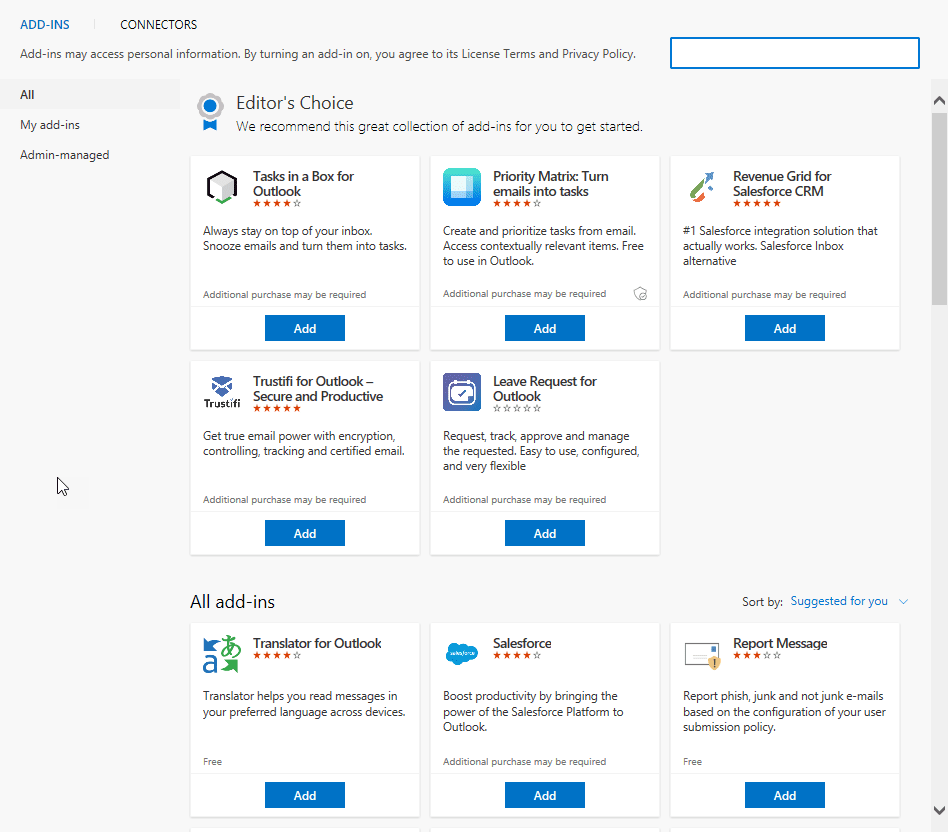
Need võivad olla kasulikud teie igapäevaste tööülesannete täitmisel. Lisaks nõuavad mõned muud ärirakendused ainult selle Outlooki lisandmooduli allalaadimist, et rakendus saaks integreerida teie meilikliendiga.
Kuidas lubada Outlookis lisandmoodulite hankimine?
Lisandmoodulite hankimise lubamiseks Outlookis peate muutma selle sätteid Outlooki suvandite menüü vahekaartidel Lisandmoodulid ja Kohanda lindi. Lugege seda silmapaistvat artiklit Lisandmoodulite lubamine/keelamine Outlookis, et leida üksikasjalikud juhised.
Kuid nupu Hangi lisandmoodulid hallina olek võib takistada teil nende kasulike rakenduste hankimist oma Outlooki rakenduse jaoks.
Võite näha Outlooki töölauarakenduse menüüs Switch Ribbons nuppu Hangi lisandmoodulid. Aga see ei tööta. See on hall ja ei reageeri teie tehtud klikkidele.
Lisandmooduleid toetavate Outlooki töölauarakenduste versioonide kohta on selle vea kohta palju kaebusi. Seetõttu võib see probleem esineda kõigis Outlooki rakenduse versioonides alates Microsoft Outlook 2016-st kuni uusimate väljaanneteni.
Vea lahendamiseks võite siiski proovida mõningaid lihtsaid parandusi. Samuti ei pea te IT-osakonda minema ja parandamisega lõputult viivitama. Enamikul IT-tehnikutel kulub teie tööjaama jõudmiseks ja IT-ga seotud probleemide lahendamiseks mitu päeva.
Kuidas lahendada Outlooki lisandmoodulite hankimise nupp on hall
1. Paluge Microsoft Office'i administraatoril funktsioon aktiveerida
Kui kasutate Outlooki töölaual oma tööandja või kliendi hallatava lahendusena, ei pruugi Microsoft Add tellimuse administraatori konto aktiveerida lisandmoodulite kasutamise võimalust.
Mõnikord ei aktiveeri Microsofti kontoadministraatorid selliseid valikuid, et vältida pahavara ja troojalaste nakatamist mis tahes ettevõtte arvutite ja hiljem ka ettevõtte serverite kaudu.
Kui aga teie projekt või töö nõuab Outlooki lisandmooduli allalaadimist jaotisest Hangi lisandmoodulid menüüst, on teil tõeline põhjus nõuda Outlooki töölaua nupu Hangi lisandmoodulid aktiveerimist rakendus.
Saatke Microsofti kontode administraatorile e-kiri, et ta oma halduskeskuse kontole sisse logiks ja proovige järgmisi samme.
- Minema Halduskeskuse seaded vasakpoolsel navigeerimispaanil.
- Seejärel vali Teenused ja lisandmoodulid.
- Parempoolsel paneelil nad klõpsavad Kasutajale kuuluvad rakendused ja teenused.
- Märkige ruudud all Kasutajale kuuluvad rakendused ja teenused tunnusjoon.
- Klõpsake Salvesta muudatused muudatuste rakendamiseks kasutajatele ja nende Microsofti rakendustele.
2. Kasutage Office'i konto suvandeid
Microsoft Office'i ühendatud kogemuste funktsioon võimaldab teil Outlooki lisandmoodulite menüüst alla laadida kolmanda osapoole või Microsofti rakendusi. Rakenduse installinud IT-tehnik võis selle funktsiooni privaatsuskaalutlustel keelata.
Kui olete funktsiooni aktiveerimisega nõus, järgige alltoodud samme. See peaks lahendama lisandmoodulite hankimise halli värvi probleemi.
- Klõpsake Fail ja vali Office'i konto Outlooki rakenduse vasakpoolsest allnurgast.
- Nüüd vali Seadete haldamine valiku all Konto privaatsus menüü.
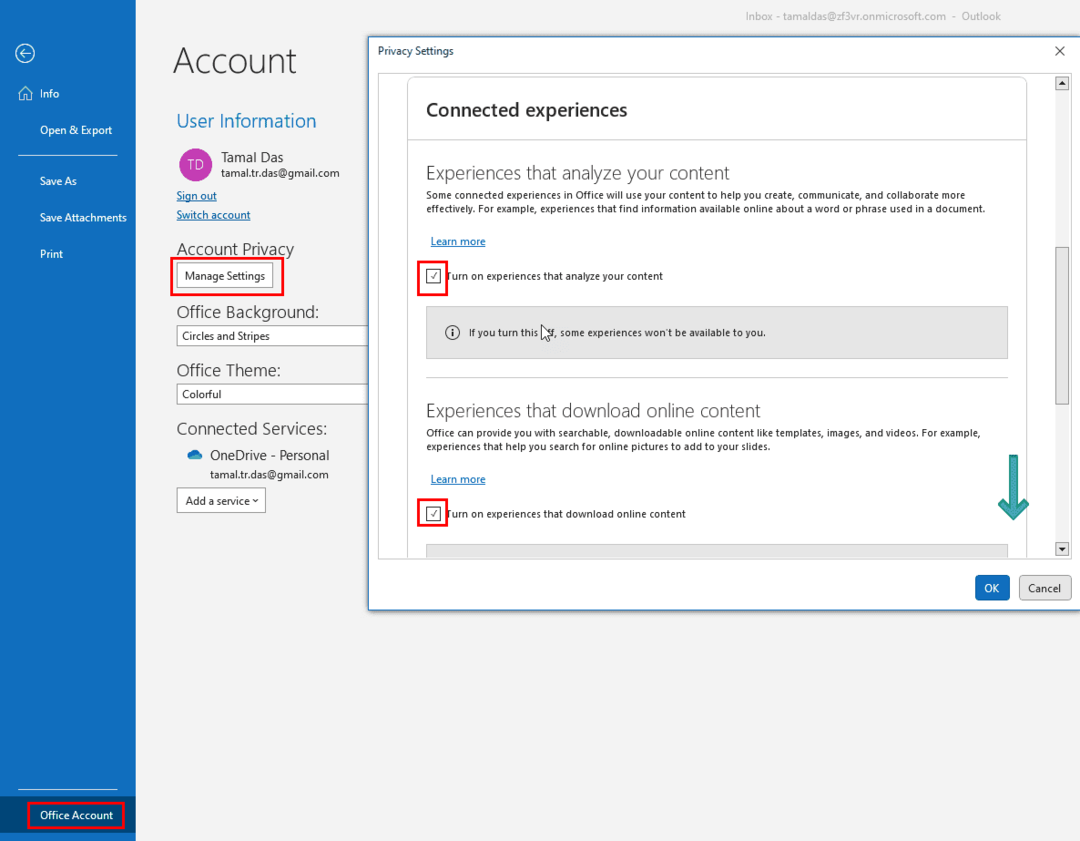
- Kerige alla, kuni näete Seotud kogemused menüü.
- Linnuke kõik kolm selle jaotise märkeruutu.
- Sulgege Outlooki rakendus.
- Käivitage rakendus töölaualt ja peaksite nägema, et Hankige lisandmoodulid nupp on nüüd aktiivne.
3. Kasutage usalduskeskust
Kui te ei näe oma Outlooki töölauarakenduses Office'i konto valikut, proovige selle asemel järgmisi samme.
- Minema Usalduskeskus peal Outlooki valikud alates Fail menüü.
- Klõpsake Usalduskeskuse seaded.
- Vasakpoolsel paneelil Usalduskeskus, klõpsake Privaatsusvalikud.
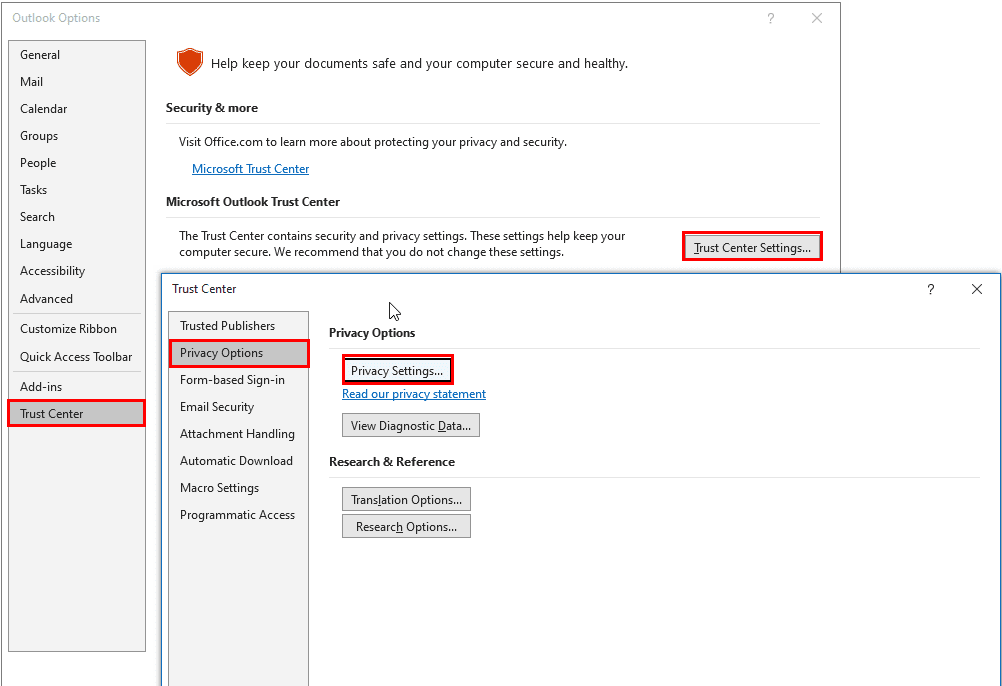
- Nüüd vali Privaatsusseaded parempoolsel paneelil.
- Kerige alla valikul Privaatsusseaded dialoogiboksi, kuni leiate Seotud kogemused osa.
- Aktiveerimiseks märkige kõik märkeruudud Hankige lisandmoodulid nuppu.
- Taaskäivita Outlooki rakendust paranduse rakendamiseks.
4. Kasutage privaatsusseadete valikut
See on veel üks viis juurdepääsuks privaatsusseadete menüüle Outlooki suvandite kaudu. Kui Office'i konto ja usalduskeskuse valikud pole teie töölaua Outlooki rakenduses saadaval, proovige selle asemel järgmisi samme.
- Ava Outlooki valikud dialoogiaknast Fail > Valikud.
- Nüüd valige Kindral vahekaart Outlooki valikud ja klõpsake Privaatsusseaded.
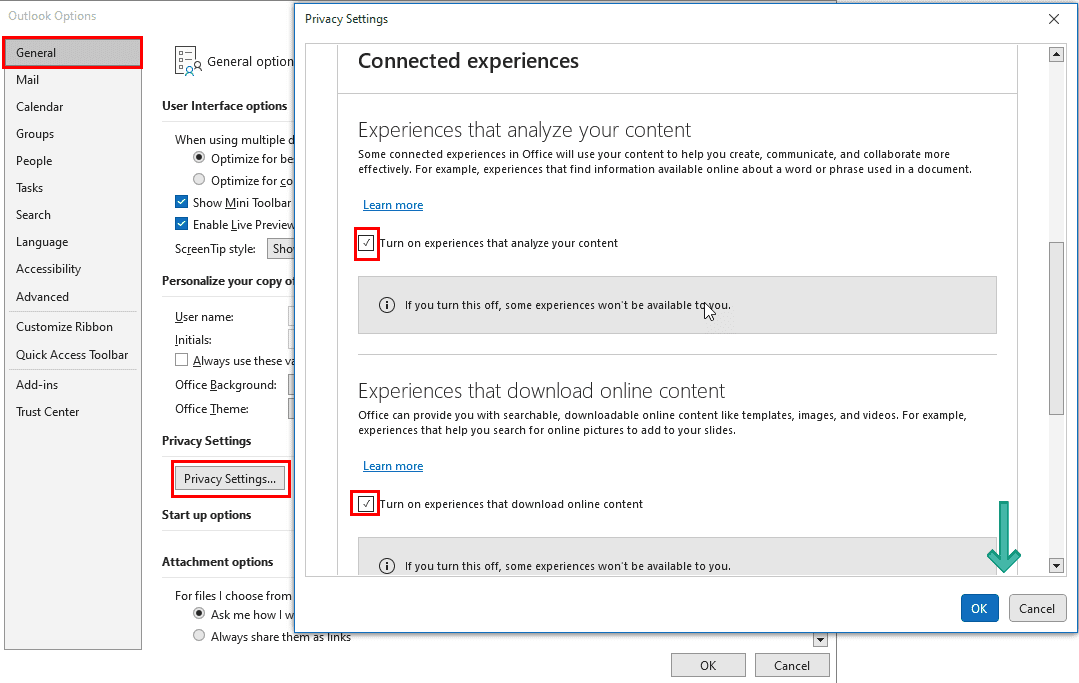
- Mine lehele Seotud kogemused menüüs Privaatsusseaded ekraan ja Linnuke märkeruudud kõigi jaoks Seotud kogemused Funktsioonid.
5. Kasutage Microsoft Exchange'i sisselogimist
Kui kasutate Outlooki Microsoft Exchange Serveri asemel IMAP-i ja POP3-sätete kaudu, peate uuesti sisse logima, kasutades Exchange Serveri mandaate.
Kõigepealt saate teada oma Outlooki konto serveri seaded, tehes järgmist.
- Klõpsake Outlooki rakenduses Fail ja valige Konto seaded nuppu.
- Klõpsake avanevas kontekstimenüüs Konto seaded uuesti.
- Meili vahekaardi all peaksite nägema Tüüp oma Outlooki e-kirjast.
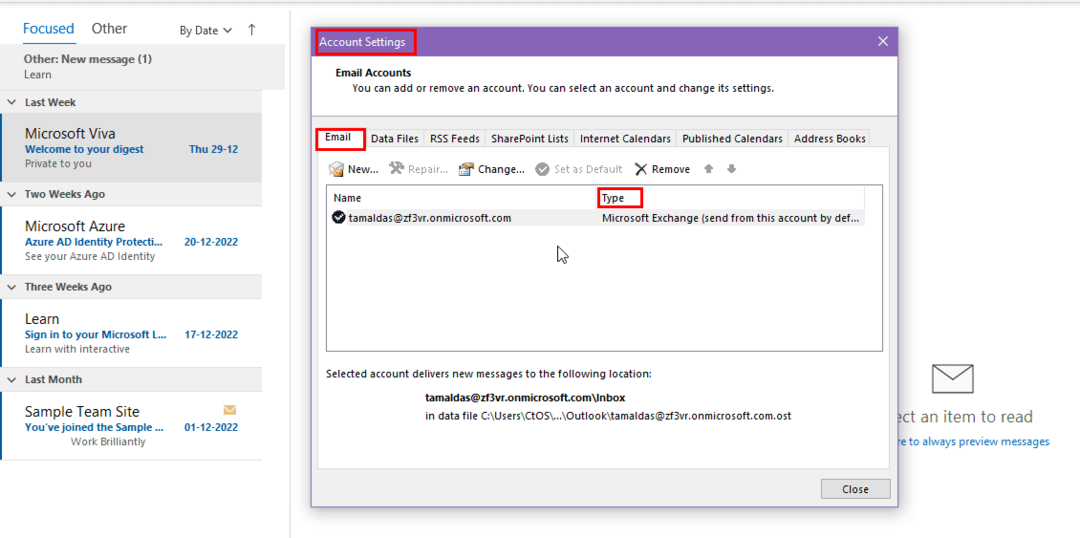
- Kui see on IMAP või POP3, näete neid all Tüüp sakk.
- Kui näed Microsoft Exchange, ärge tehke muudatusi.
IMAP- ja POP3-meilitüüpide puhul proovige neid samme.
- Klõpsake Eemalda.
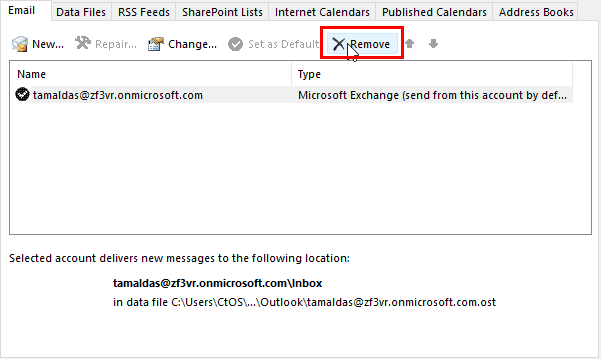
- Valige Fail Outlooki menüüst ja klõpsake nuppu Lisada konto.
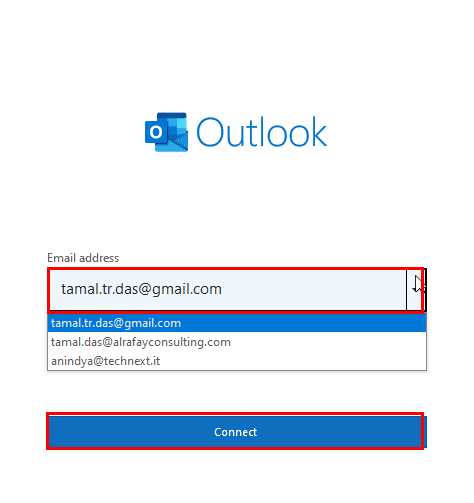
- Sisestage töökoha või kooli e-posti aadress ja klõpsake nuppu Ühendage.
- Võimalik, et peate sisestama parooli ja autentima sisselogimise, sisestades OTP.
"Outlooki lisandmoodulite hankimise nupp on halli värvi": viimased sõnad
Nüüd teate, kuidas hallata nuppu Hangi lisandmoodulid. Ülaltoodud lahendused töötavad, välja arvatud juhul, kui Microsoft Appsi tellimuse administraator pole seda oma halduskeskuskonsoolis keelanud.
Ärge unustage allpool kommenteerida, kui teate mõnda muud häkkimist, mis lahendaks Outlooki nupu Hangi lisandmoodulid halliks muutunud probleemi.
Järgmisena õppige veaotsingut tegema ei saa kontaktiloenditesse e-kirju saata Outlookis.